Googleマップには、地点間の距離や場所の面積を調べる機能があります。
距離測定は PC版でもスマホ版でもできますが、面積測定は PC版だけでサポートされています。
まず PC版 Googleマップで試してみます。
2地点間の直線距離、一例として東京駅~富士山頂までの直線距離をはじめに測定してみます。
Webブラウザで Googleマップを開きます。
始点である東京駅をマップ上に表示させて、その上で右クリックします。
現れたメニューから「距離を測定」を選択します。(下図)

そして、終点である富士山頂をマップ上に表示させ、その地点をクリックします。
すると、画面上に「合計距離: 100.62 km (62.53マイル)」と表示されました。(下図)

航空写真や地形表示モードを使って拡大してみると、終点位置が少しズレていることが分かりました。
終点の 〇印をドラッグして目指す終点位置に変更します。
これで、「合計距離: 100.23 km (62.28マイル)」と測定できました。(下図)

このように、2地点間の直線距離は、始点と終点を決めるだけで簡単に求まりますが、道に沿って歩くようにその道程距離はどうやって求めましょう?
それでは、上野駅 公園改札~東京都美術館までの道程距離を測定してみます。
始点である公園改札の上で右クリックし、上記同様に「距離を測定」を選択します。
そして、終点に至る道筋を直線で結ぶように次々とクリックしていきます。
クリックした地点が 〇印で表わされ、最終的に終点地点でクリックしたところで画面下部に表示されている「合計距離」がその道程距離となります。(下図)

この場合も、〇印をドラッグして修正でき、〇印をクリックするとその地点を削除できます。
測定を完了するには、「合計距離」が表示されているポップアップの「×」をクリックします。
次に面積を求めてみます。
例えば、新宿御苑の面積を調べるなら、Googleマップに新宿御苑を表示し、始点とする場所からクリックし、場所を一周するように次々とクリックしていきます。
最後に始点近くで終点をクリックすると、「距離を測定」ポップアップの中に「総面積」も表示されます。(下図)

ここでも、〇印はドラッグしてその位置を修正でき、不要となった 〇印をクリックすれば削除できます。
さて、スマホ版 Googleマップでの距離測定方法も見てみましょう。
スマホ版では場所の面積は求められませんが、2地点の直線距離・道程距離は求められます。
例えば、渋谷駅ハチ公口~NHKホールまでの道程距離を調べてみましょう。
Googleマップで渋谷駅ハチ公口の位置で長押しして赤いピンを立てます。
すると、画面下部の情報ウィンドウに「距離を測定」という項目が現れます。(下図)
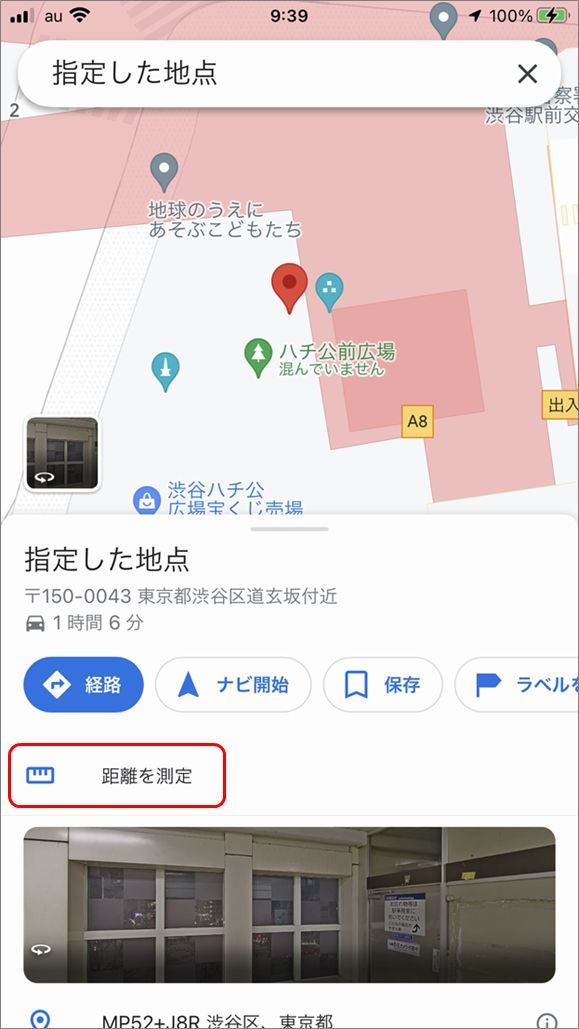
それをタップして測定を開始します。
PC版と違って地図のほうをドラッグして曲がり角などの途中地点を ◎印に重ね、画面右下の「+」または「地点を追加」をタップします。
これを繰り返して最終地点に ◎印が重なったとき、画面左下に道程距離が表示されています。(下図)
